Δημιουργήστε αντίγραφα ασφαλείας και επαναφέρετε εύκολα δεδομένα Android στον υπολογιστή σας.
Δημιουργία αντιγράφων ασφαλείας τηλεφώνου Samsung με 3 πιο έξυπνους τρόπους [2023]
 Ενημερώθηκε από Λίζα Οου / 26 Νοεμβρίου 2021 09:30
Ενημερώθηκε από Λίζα Οου / 26 Νοεμβρίου 2021 09:30Εάν διαθέτετε μια συσκευή Samsung, υπάρχουν πολλά πράγματα που μπορείτε να κάνετε σε αυτήν και μπορείτε να αποθηκεύσετε όσα αρχεία θέλετε με τον αποθηκευτικό χώρο της μνήμης. Αλλά υπάρχουν φορές που η μνήμη του αποθηκευτικού σας χώρου μπορεί να μην επαρκεί για τα αρχεία σας, ίσως επειδή έχετε ήδη φτάσει τους περιορισμούς του αποθηκευτικού σας χώρου. Έχοντας αυτό κατά νου, φυσικά, πρέπει να προστατεύσετε τα αρχεία σας με τη δημιουργία αντιγράφων ασφαλείας, αλλά οι εργασίες δημιουργίας αντιγράφων ασφαλείας δεν είναι εύκολη υπόθεση. Λοιπόν, αυτό το άρθρο θα σας καθοδηγήσει στη διαδικασία της εργασίας δημιουργίας αντιγράφων ασφαλείας τηλεφώνου Samsung.
![Δημιουργία αντιγράφων ασφαλείας τηλεφώνου Samsung με 3 πιο έξυπνους τρόπους [2023]](https://www.fonelab.com/images/hypertrans/backup-samsung.jpg)

Λίστα οδηγών
Μέρος 1: Γιατί να δημιουργήσετε αντίγραφα ασφαλείας της Samsung;
Σχεδόν σίγουρα έχετε σκοπό να δημιουργήσετε αντίγραφα ασφαλείας των αρχείων Samsung πριν ξεκινήσετε. Ωστόσο, θα ήθελα να αναφερθώ σε αυτούς τους λόγους μαζί σας με περισσότερες λεπτομέρειες. Συγκεντρώσαμε και περιγράψαμε διεξοδικά γιατί πρέπει να δημιουργήσετε αντίγραφα ασφαλείας των αρχείων Samsung σε αυτό το άρθρο. Ακολουθούν οι λεπτομέρειες:
Σώος και ασφαλής. Όταν δημιουργείτε αντίγραφα ασφαλείας των αρχείων Samsung σε άλλη μνήμη αποθηκευτικού χώρου, τα προστατεύετε σε έναν ασφαλέστερο και πιο ασφαλή χώρο. Αυτό θα σας βοηθήσει να διασφαλίσετε ότι έχετε ένα αρχείο αντιγράφου ασφαλείας εάν το διαγράψετε κατά λάθος ή ανεπιθύμητα.
Ελευθερώστε χώρο. Η δημιουργία αντιγράφων ασφαλείας των αρχείων Samsung είναι επίσης ένας εξαιρετικός τρόπος για να ελευθερώσετε χώρο στη συσκευή σας. Εάν η συσκευή σας αντιμετωπίζει ήδη πρόβλημα αποθήκευσης, αυτή είναι η καλύτερη στιγμή για να δημιουργήσετε αντίγραφα ασφαλείας των αρχείων σας και στη συνέχεια να τα ταξινομήσετε στη συσκευή σας. Αυτό θα βελτιστοποιήσει τη μνήμη του αποθηκευτικού σας χώρου και θα επιταχύνει επίσης την απόδοση της συσκευής σας.
Τώρα που γνωρίζετε τους συγκεντρωμένους γενικούς λόγους για τους οποίους δημιουργείτε αντίγραφα ασφαλείας της Samsung. Ας προχωρήσουμε στον τρόπο δημιουργίας αντιγράφων ασφαλείας της Samsung. Ωστόσο, για οποιονδήποτε λόγο έχετε, FoneLab Αντίγραφα ασφαλείας και επαναφορά δεδομένων Android, ως κορυφαίος επίλυσης προβλημάτων, είναι εδώ για να σας βοηθήσει και να σας καθοδηγήσει.
Δημιουργήστε αντίγραφα ασφαλείας και επαναφέρετε εύκολα δεδομένα Android στον υπολογιστή σας.
- Δημιουργήστε αντίγραφα ασφαλείας και επαναφέρετε εύκολα δεδομένα Android στον υπολογιστή σας.
- Προβάλετε λεπτομερώς τα δεδομένα πριν επαναφέρετε τα δεδομένα από τα αντίγραφα ασφαλείας.
- Δημιουργία αντιγράφων ασφαλείας και επαναφορά δεδομένων Android phone and SD card Επιλεκτικά.
Μέρος 2. Τρόπος δημιουργίας αντιγράφων ασφαλείας δεδομένων τηλεφώνου Samsung
1. Samsung Cloud Service
Η πιο δημοφιλής και ευκολότερη επιλογή για να δημιουργήσετε ένα αντίγραφο ασφαλείας στη συσκευή σας Samsung είναι να τη χρησιμοποιήσετε Η υπηρεσία cloud της Samsung. Είναι μια λύση που βασίζεται σε σύννεφο που σας επιτρέπει να αποθηκεύετε αρχεία και να δημιουργείτε αντίγραφα ασφαλείας, να συγχρονίζετε και να ανακτάτε περιεχόμενο από το smartphone Samsung (ή την κινητή συσκευή σας) από οπουδήποτε, μεταξύ άλλων. Επιπλέον, είναι μια εξαιρετική δυνατότητα για τους χρήστες της Samsung να ανεβάζουν και να έχουν πρόσβαση σε δεδομένα ανά πάσα στιγμή χωρίς να χάνουν τίποτα σημαντικό για αυτούς και να το κάνουν γρήγορα. Ωστόσο, υπάρχει όριο μεγέθους αρχείου 1 GB. οτιδήποτε μεγαλύτερο από αυτό δεν θα δημιουργηθεί αντίγραφο ασφαλείας.
Βήμα σχετικά με τον τρόπο δημιουργίας αντιγράφων ασφαλείας δεδομένων τηλεφώνου Samsung χρησιμοποιώντας την υπηρεσία Samsung Cloud:
Βήμα 1Πηγαίνετε στο ρυθμίσεις και αναζητήστε Cloud και Λογαριασμοί στη συσκευή Samsung και, στη συνέχεια, πατήστε Samsung Cloud. Απλώς πληκτρολογήστε το δικό σας Επωνυμία Φαρμακείου και Κωδικός Πρόσβασης για να συνδεθείτε στον λογαριασμό σας Samsung.
Βήμα 2Πατήστε Δημιουργία αντιγράφων ασφαλείας και επαναφορά or Αντιγράφων ασφαλείας των δεδομένων, επιλέξτε τα δεδομένα που θέλετε να δημιουργήσετε αντίγραφα ασφαλείας πατώντας το πλαίσιο δίπλα τους και πατήστε ΠΙΣΩ ΤΩΡΑ. Μετά από αυτό, θα δημιουργηθούν αντίγραφα ασφαλείας των δεδομένων σας στην Υπηρεσία Cloud της Samsung. Ωστόσο, θα πρέπει επίσης να γνωρίζετε ότι δεν θα δημιουργηθούν αντίγραφα ασφαλείας για άλλα δεδομένα με αυτόν τον τρόπο. Ακολουθούν τα είδη δεδομένων για τα οποία μπορούν να δημιουργηθούν αντίγραφα ασφαλείας στο Samsung cloud.
- Κύρια περιεχόμενα όπως Επαφές, Ημερολόγιο, Συλλογή, Σημειώσεις Samsung, Διαδίκτυο, Δεδομένα πληκτρολογίου.
- Ρυθμίσεις της κύριας συσκευής, όπως αρχεία καταγραφής τηλεφώνου, Ξυπνητήρι και παγκόσμια ρολόγια
- Αρχεία APK, δεδομένα εφαρμογής και ρυθμίσεις εφαρμογών
- Λειτουργίες της αρχικής οθόνης όπως διατάξεις εφαρμογών και γραφικών στοιχείων, ταπετσαρίες
- Ρυθμίσεις της συσκευής όπως Προσβασιμότητα, ήχος κλήσης, πληκτρολόγιο Samsung και Wi-Fi
- Άλλα: MMS, SMS, Μουσική, Ηχογραφήσεις φωνής, Έγγραφα
2. Λογαριασμός Google
Εκτός από την υπηρεσία Samsung Cloud, η χρήση του Λογαριασμού σας Google μπορεί επίσης να είναι ένας εναλλακτικός τρόπος δημιουργίας αντιγράφων ασφαλείας των αρχείων σας. Είναι το ίδιο με τη δημιουργία αντιγράφων ασφαλείας στο Samsung Cloud Service. απλά δεν περιορίζεται στο όριο μεγέθους αρχείου.
Βήμα σχετικά με τον τρόπο δημιουργίας αντιγράφων ασφαλείας δεδομένων τηλεφώνου Samsung χρησιμοποιώντας Λογαριασμό Google:
Βήμα 1Στη συσκευή Samsung, μεταβείτε στο ρυθμίσεις και κάντε κύλιση και, στη συνέχεια, επιλέξτε Cloud και λογαριασμός.
Βήμα 2Στη συνέχεια, επιλέξτε Δημιουργία αντιγράφων ασφαλείας και επαναφορά. Σε αυτό το βήμα, θα πρέπει να βεβαιωθείτε ότι Δημιουργία αντιγράφων ασφαλείας των δεδομένων μου και αυτόματη επαναφορά είναι ενεργοποιημένες.
Βήμα 3Πατήστε Λογαριασμός αντιγράφων ασφαλείας, τότε Προσθήκη λογαριασμού. Απλώς πληκτρολογήστε και συνδεθείτε στον Λογαριασμό σας Google.
Βήμα 4Τέλος, μπορείτε πλέον να δείτε τη λίστα των τύπων δεδομένων για τα οποία μπορείτε να δημιουργήσετε αντίγραφα ασφαλείας στον λογαριασμό σας Google. Απλώς επιλέξτε τα διπλά πλαίσια για τα δεδομένα που θέλετε να δημιουργήσετε αντίγραφα ασφαλείας. Μετά από αυτό, πατήστε το τρεις κουκκίδες στην επάνω δεξιά γωνία της οθόνης σας και πατήστε Συγχρονισμός τώρα.
Δεδομένων των λύσεων που αναφέρονται παραπάνω, θα πρέπει να γνωρίζετε ότι εξακολουθούν να είναι περιορισμένες σε ορισμένες λειτουργίες, όπως περιορισμένα σε είδη δεδομένων και μεγέθη αρχείων. Με αυτό, θα πρέπει να δοκιμάσετε το Fonelab Android Data Backup & Restore, το οποίο είναι το καλύτερο και πιο ατελείωτο διαθέσιμο πρόγραμμα. Συνεχίστε να διαβάζετε για να μάθετε περισσότερα σχετικά με το πώς μπορείτε να δημιουργήσετε αντίγραφα ασφαλείας δεδομένων μαζί μας σήμερα.
3. Fonelab Android Data Backup & Restore
FoneLab Αντίγραφα ασφαλείας και επαναφορά δεδομένων Android είναι ένα επαγγελματικά δημιουργημένο πρόγραμμα που έχει σχεδιαστεί για να δημιουργεί αντίγραφα ασφαλείας και να επαναφέρει τα δεδομένα σας Android χωρίς να χάνονται δεδομένα από την πλευρά σας. Ενώ μπορείτε να επιλέξετε επιλεκτικά τα δεδομένα για δημιουργία αντιγράφων ασφαλείας ή επαναφορά στη συσκευή σας, το πρόγραμμα δεν θα τροποποιήσει ή δεν θα διαγράψει κανένα από τα δεδομένα σας στη συσκευή. Επιπλέον, είναι ότι υποστηρίζει Android OS 4.0 και νεότερη έκδοση. Στην περίπτωσή μας, μπορείτε να το χρησιμοποιήσετε για να δημιουργήσετε αντίγραφα ασφαλείας των δεδομένων του εφεδρικού τηλεφώνου Samsung σε υπολογιστή. Τώρα που χορτάσαμε να μιλάμε, ας ασχοληθούμε.
Βήματα σχετικά με τον τρόπο δημιουργίας αντιγράφων ασφαλείας δεδομένων τηλεφώνου Samsung χρησιμοποιώντας τη δημιουργία αντιγράφων ασφαλείας και επαναφορά δεδομένων Android του FoneLab:
Βήμα 1Μεταβείτε στον επίσημο ιστότοπο του FoneLab και, στη συνέχεια, πραγματοποιήστε λήψη Αντίγραφα ασφαλείας και επαναφορά δεδομένων FoneLab Android. Μετά από αυτό, εγκαταστήστε το στον υπολογιστή σας και θα ανοίξει αυτόματα. Αλλά αν όχι, απλώς κάντε διπλό κλικ στο εικονίδιο στη συσκευή σας.
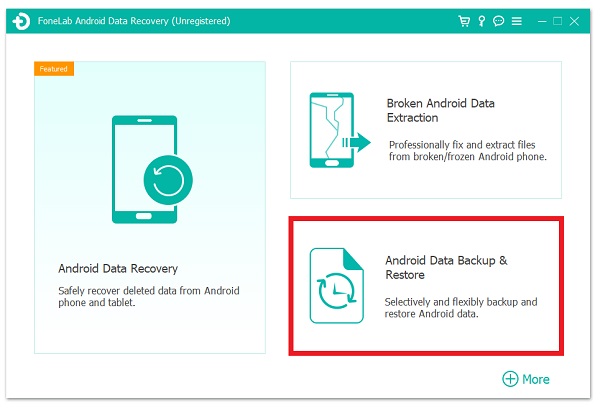
Βήμα 2Συνδέστε το smartphone Samsung στον υπολογιστή μέσω ενός καλωδίου φόρτισης USB. Στη συνέχεια, στην κύρια διεπαφή του προγράμματος, κάντε κλικ Android Data Backup & Restore.
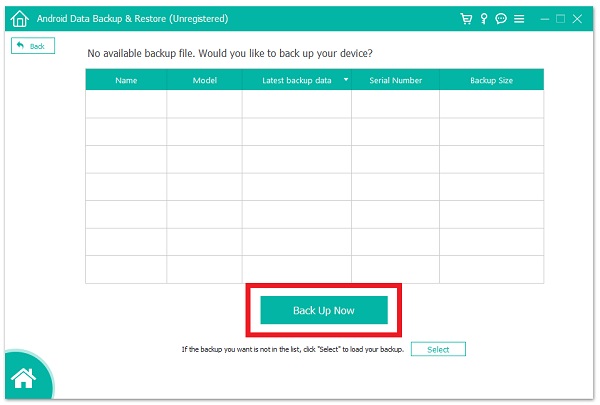
Βήμα 3Στη συνέχεια, κάντε κλικ στο κουμπί Backup δεδομένων συσκευών για να δημιουργήσετε ευέλικτα αντίγραφα ασφαλείας των δεδομένων Samsung. Από την άλλη, επιλέγεις Πατήστε Backup με ένα κλικ για να δημιουργήσετε αντίγραφα ασφαλείας όλων των αρχείων Samsung επίσης. Μετά από αυτό, επιλέξτε τον τύπο αρχείου που θέλετε να δημιουργήσετε ένα αντίγραφο και κάντε κλικ Δημιουργία αντιγράφων ασφαλείας τώρα.
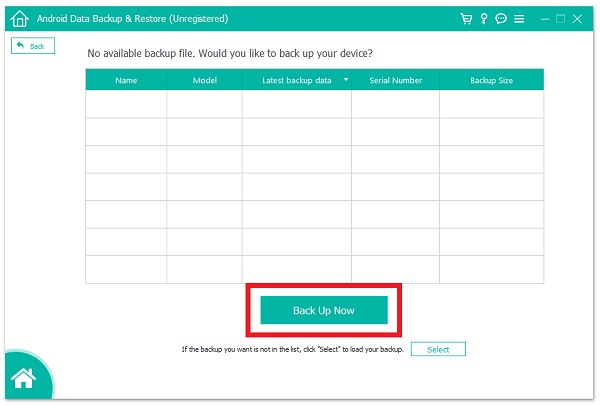
Δημιουργήστε αντίγραφα ασφαλείας και επαναφέρετε εύκολα δεδομένα Android στον υπολογιστή σας.
- Δημιουργήστε αντίγραφα ασφαλείας και επαναφέρετε εύκολα δεδομένα Android στον υπολογιστή σας.
- Προβάλετε λεπτομερώς τα δεδομένα πριν επαναφέρετε τα δεδομένα από τα αντίγραφα ασφαλείας.
- Δημιουργία αντιγράφων ασφαλείας και επαναφορά δεδομένων Android phone and SD card Επιλεκτικά.
Μέρος 3. Συχνές ερωτήσεις σχετικά με τη δημιουργία αντιγράφων ασφαλείας της Samsung
1. Είναι αλήθεια ότι η δημιουργία αντιγράφων ασφαλείας αρχείων πολυμέσων από τηλέφωνο σε υπολογιστή υποβαθμίζει την ποιότητά τους;
Η ποιότητα των αρχείων πολυμέσων σας δεν θα επηρεαστεί όταν τα μεταφέρετε από το τηλέφωνό σας στον υπολογιστή σας. Η ενέργεια δεν θα βλάψει τα εσωτερικά στοιχεία των μέσων σας. Ως αποτέλεσμα, η ποιότητά τους δεν θα επηρεαστεί. Ωστόσο, θα πρέπει να γνωρίζετε ότι η ποιότητα του αρχείου μπορεί να καταστραφεί εάν η διαδικασία είναι ελαττωματική.
2. Υπάρχει όριο στην Υπηρεσία Cloud της Samsung;
Ναι, είναι σωστό. Κάθε χρήστης λαμβάνει μόνο 5 GB δωρεάν αποθηκευτικού χώρου από το Samsung Cloud και δεν θα δημιουργήσει αντίγραφα ασφαλείας των δεδομένων της συσκευής εάν η χωρητικότητα αποθήκευσης είναι ανεπαρκής.
Επομένως, η ολοκλήρωση αυτού του άρθρου θα σας βοηθήσει αναμφίβολα να διευκολύνετε την εργασία δημιουργίας αντιγράφων ασφαλείας. Με τις λύσεις που αναφέρθηκαν παραπάνω και τα λεπτομερή βήματά τους, το έργο σας θα είναι σίγουρα απλά ένα κομμάτι κέικ. Αποκτήστε το τηλέφωνό σας Samsung και ξεκινήστε τη δημιουργία αντιγράφων ασφαλείας των αρχείων σας μαζί μας τώρα.
Δημιουργήστε αντίγραφα ασφαλείας και επαναφέρετε εύκολα δεδομένα Android στον υπολογιστή σας.
- Δημιουργήστε αντίγραφα ασφαλείας και επαναφέρετε εύκολα δεδομένα Android στον υπολογιστή σας.
- Προβάλετε λεπτομερώς τα δεδομένα πριν επαναφέρετε τα δεδομένα από τα αντίγραφα ασφαλείας.
- Δημιουργία αντιγράφων ασφαλείας και επαναφορά δεδομένων Android phone and SD card Επιλεκτικά.
